Faire durer la batterie de votre Android est une bataille sans fin pour les utilisateurs d’Android. Vous faites des choses telles que transporter le chargeur avec vous et essayer d’avoir seulement les applications nécessaires sur votre écran d’accueil, mais il semble que ce n’est pas assez. La bonne nouvelle, c’est qu’il y a plusieurs choses que vous pouvez faire pour économiser autant de batterie que possible. Poursuivez votre lecture pour découvrir les astuces qui vous permettront de prolonger la durée de vie de votre batterie Android.
Comment prolonger la durée de vie de votre batterie Android
Vous pouvez effectuer plusieurs tâches simples pour prolonger la durée de vie de la batterie de votre téléphone. Par exemple, vous ne pouvez utiliser votre téléphone que lorsque vous recevez un message ou un e-mail. C’est difficile, mais si vous pouvez éviter de sortir votre téléphone pour des raisons inutiles, cela vous aidera.
Réduire la luminosité de l’écran est également utile. Plus elle est élevée, plus votre batterie se décharge rapidement. Il peut être difficile de ne pas augmenter la luminosité de l’écran lorsque vous êtes à l’extérieur, car il ne suffit pas d’avoir une bonne luminosité. Vous pouvez facilement la réduire en balayant deux fois l’écran vers le bas et en utilisant le curseur.
Les applications en mode sombre pour prolonger la durée de vie de la batterie d’Android
Mettre les applications en mode sombre permet d’économiser la batterie en utilisant moins de lumière et, par conséquent, moins d’énergie. Vous devez entrer dans les paramètres de l’application pour trouver l’option de mode sombre. Mais vous pouvez aussi essayer de mettre votre appareil Android en mode sombre, car certaines applications s’adaptent aux paramètres du système.
Vous pouvez mettre votre appareil Android en mode sombre en ouvrant le menu de l’application. paramètres et en tapant sur Accessibilité. Balayez vers le bas et basculez sur l’icône Thème sombre . Vous pouvez appliquer le thème sans avoir à redémarrer votre appareil Android.

Désactiver l’accès aux données en arrière-plan pour prolonger la durée de vie de la batterie d’Android
L’accès aux données en arrière-plan permet aux applications de fonctionner en arrière-plan. Grâce à l’accès aux données en arrière-plan, vous pouvez recevoir des notifications et les applications peuvent être constamment mises à jour lorsque vous les ouvrez. Cependant, cette fonction entraîne un épuisement de la batterie. Pour désactiver cette fonction, vous pouvez ouvrir le menu Paramètres suivie de Réseau et Internet > ; Économiseur de données.
Résister à l’utilisation du mode image dans l’image pour prolonger la durée de vie de la batterie d’Android
Il est très agréable de pouvoir regarder YouTube tout en utilisant une autre application. Mais cela peut aussi épuiser votre batterie. Vous pouvez vous abstenir d’utiliser cette fonction, mais si cela ne suffit pas, vous pouvez également la désactiver pour YouTube ou toute autre application. Pour ce faire, rendez-vous dans Paramètres > ; Apps et notifications > ; YouTube (par exemple) > ; Avancé > ; Image dans l’image. Désactivez la fonction et vous pouvez commencer.

Désinstaller l’application que vous n’utilisez pas
Avez-vous des applications que vous n’avez pas utilisées depuis longtemps ? Regardez votre écran d’accueil Android, et si vous voyez des applications que vous n’avez pas utilisées depuis longtemps et dont vous pouvez vous passer, voici comment les désinstaller. Appuyez longuement sur l’application que vous souhaitez désinstaller et faites-la glisser en haut de votre écran vers l’icône de la corbeille. Vous obtiendrez un message de confirmation de la désinstallation de l’application. Vous pouvez également les rechercher sur Google Play et appuyer sur le bouton de désinstallation.
Un logiciel malveillant pourrait-il être à l’origine du problème ?
Même si vous téléchargez des applications à partir de boutiques officielles telles que Google Play, il est possible de télécharger une application malveillante. Essayez de désinstaller les applications que vous avez ajoutées avant que le problème de batterie n’apparaisse. Les antivirus payants offrent une meilleure protection. Si vous avez la possibilité de souscrire un abonnement à un antivirus digne de confiance, n’hésitez pas.
Essayez d’utiliser l’économiseur de batterie
Il y a des moments où vous aurez besoin que la batterie dure plus longtemps. L’économiseur de batterie est une fonction utile. Que se passe-t-il lorsque vous activez cette fonction ? Les performances de votre appareil Android seront réduites. Par exemple, la localisation sera limitée et l’application ne fonctionnera pas en arrière-plan. Vous devrez ouvrir l’application pour vérifier si vous avez reçu de nouveaux messages.
Pour essayer cette fonctionnalité, ouvrez l’application Paramètres sur votre téléphone et appuyez sur le bouton batterie . L’option Économiseur de batterie se trouve en haut de l’écran. Lorsque vous accédez à la fonction, vous pouvez appuyer sur le bouton Activer maintenant ou définir un calendrier en appuyant sur l’option Définir un calendrier en haut. La fonction peut s’activer lorsque la batterie de votre téléphone atteint un pourcentage spécifique.

Désactiver l’option Always On Display (Téléphones Samsung)
L’option Always on Display peut être utile car elle vous permet de voir les notifications, les dates, les heures et bien plus encore. Mais si votre téléphone Android a du mal à passer la journée sans être rechargé au moins une fois, l’activer n’est peut-être pas une bonne idée. Vous pouvez la désactiver en allant dans Paramètres > ; Écran de verrouillage > ; Affichage toujours activé.
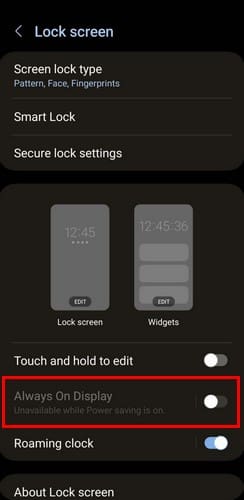
Réduire le temps d’attente de l’écran
Il peut être désagréable que votre écran s’éteigne après un court laps de temps. Mais ce qui est bien, c’est que cela vous permet d’économiser de la batterie puisque l’écran reste moins longtemps allumé. Pour réduire le temps d’affichage, rendez-vous sur Paramètres > ; Affichage > ; Avancé et appuyez sur le bouton Délai d’attente de l’écran. . Vous pouvez choisir une durée aussi courte qu’une minute pour économiser l’énergie de votre batterie Android.
Désactiver la notification pour les réseaux publics
Il existe une fonction dans les paramètres de votre Android qui recherche les réseaux publics auxquels vous pouvez vous connecter. Cliquer sur ces réseaux n’est pas une bonne idée car quelqu’un peut facilement accéder à votre téléphone en les utilisant. Vous devez aller sur Paramètres > ; Réseau et Internet > ; Wi-Fi > ; Préférences Wi-Fi > ; Désactiver la notification des réseaux publics pour empêcher votre Android de les rechercher.
Désactiver l’assistant Google
L’assistant Google est toujours à l’écoute des mots magiques. Mais comme il est toujours à l’écoute, il utilise l’énergie de la batterie. Si vous pouvez vous en passer, vous pouvez le désactiver en ouvrant l’application Google et en tapant sur votre photo de profil. Aller à Paramètres > ; Google Assistant > ; Hey Google et Voice Match > ; Désactiver Hey Google.
Trouver quelle application utilise le plus de batterie
Si vous avez besoin d’aide pour déterminer quelle application utilise le plus de batterie, voici comment procéder. Allez à Paramètres > ; Batterie > ; Détails d’utilisation. La première application de la liste est le principal coupable.

Utiliser le mode avion
Lorsque vous devez faire durer votre batterie, utilisez tout ce qui est possible, comme le mode avion. Vous pouvez le laisser activé jusqu’à ce que vous puissiez bientôt brancher votre téléphone. Le mode avion ne permet pas à votre téléphone de se connecter aux réseaux mobiles, il n’y aura donc pas d’appels ni de messages. Vous ne pourrez pas non plus utiliser le Bluetooth, mais c’est un petit prix à payer pour que la batterie d’Android dure plus longtemps.
Désactiver le retour haptique
Le retour haptique est la vibration que vous obtenez lorsque vous utilisez votre clavier. Il peut améliorer l’expérience de l’utilisateur en appliquant des mouvements tactiles et des vibrations à l’utilisateur. Vous bénéficiez d’un retour haptique lorsque vous utilisez votre manette de jeu pour ramasser une arme ou vous écraser contre quelque chose. Vous pouvez désactiver cette fonction en allant dans Paramètres > ; Son > ; Désactiver la vibration tactile.
Activer la fonction de batterie adaptative
Lorsque vous activez la fonction Batterie adaptative, la batterie des applications que vous n’utilisez pas souvent est limitée. Cette fonction étudie vos habitudes d’utilisation et ajuste la façon dont les applications sont autorisées à fonctionner en arrière-plan. Elle empêche également les applications que vous n’utilisez pas souvent de fonctionner en arrière-plan. Vous pouvez activer cette fonction en allant dans Paramètres > ; Batterie > ; Batterie adaptative-Une autre façon de prolonger la durée de vie de la batterie d’Android.
Autres options
Désactiver le bouton Wi-Fi dans les paramètres rapides est également utile si vous avez tendance à éviter les réseaux publics. Tant qu’il est activé, il continue à utiliser la batterie de votre Android pour rechercher un réseau Wi-Fi auquel se connecter. Cette recherche constante vide la batterie. Pour le désactiver, balayez deux fois vers le bas depuis le haut de votre écran et assurez-vous que l’option Wi-Fi n’est pas en surbrillance.
Assurez-vous également que votre appareil Android fonctionne avec la dernière version. Pour vérifier s’il existe des mises à jour du système sur Android, allez dans Paramètres > ; Système > ; Avancé > ; Mises à jour du système. Votre appareil Android commencera à rechercher les mises à jour en attente.
Pour en savoir plus
En parlant d’économie de batterie, il est également possible d’utiliser le mode d’économie de batterie de Chromes. Si vous voulez l’essayer, voici la marche à suivre. Êtes-vous un utilisateur de Pixel ? Si c’est le cas, voici comment améliorer l’autonomie de la batterie des Pixel 7 et Pro. N’oubliez pas qu’il existe également le mode d’économie de batterie extrême sur Pixel. Et, si la batterie de votre Chromebook ne se recharge pas, voici un guide utile pour vous aider. N’oubliez pas que si vous cherchez un sujet spécifique à lire, vous pouvez toujours utiliser la barre de recherche en haut.
